Como adicionar uma biografia de autor às postagens do WordPress
Publicados: 2016-09-01Ninguém vai argumentar que uma boa escrita exige muito tempo, esforço e habilidade. Então, quando um novo leitor chega ao seu blog, você quer que ele saiba quem escreveu o conteúdo, certo? De que outra forma eles fariam a conexão entre as palavras na tela e o autor que as escreveu?
Uma biografia de autor é a solução perfeita para isso. Ele pode adicionar alguma personalidade a um artigo e também pode aumentar a credibilidade do seu blog. Não importa onde a biografia é apresentada (seja antes, depois ou durante um post), ter uma biografia de autor é um grande trunfo para qualquer blog.
Como uma biografia de autor é criada?
Alguns temas vêm automaticamente com a funcionalidade de biografia do autor. Se o seu tema de escolha não corresponder, não há necessidade de se preocupar; você sempre pode adicioná-lo você mesmo!
Existem duas maneiras de adicionar uma biografia de autor ao seu site. Você pode usar um plug-in existente ou, se for mais do tipo faça-você-mesmo, pode criar facilmente um plug-in do zero. Abordarei os dois métodos (incluindo um tutorial sobre como criar seu próprio plugin), mas primeiro vamos começar com alguns plugins existentes.
Plugins que você pode usar para criar uma biografia de autor
Para aqueles que preferem usar um plug-in existente, há muitas ótimas opções. Aqui estão alguns para conferir:
- Starbox
- Caixa de autor mais chique
- Caixa de autor simples
Ao escolher um plugin, é importante observar que alguns possuem funcionalidades mais avançadas do que outros. Só porque você escolheu usar um plugin existente não significa que você está limitado no estilo. Muitas vezes você pode modificar o CSS e torná-lo compatível com sua marca. Apenas certifique-se de fazer sua pesquisa, se isso é algo que você está procurando.
Usuários e funções do WordPress
Esteja você usando um plug-in existente ou planejando criar o seu próprio, convém aproveitar os usuários e funções do WordPress.
Aqui está uma rápida atualização sobre os cinco tipos de rolos:
- Assinante: O nível mais baixo de acesso, pois eles só podem visualizar seu próprio perfil e ler postagens no site WordPress.
- Colaborador: Eles podem escrever posts, mas não podem publicar. Para escritores convidados, este é o nível de acesso ideal.
- Autor: Este é um nível de acesso acima de um colaborador com controle total sobre a redação e publicação de suas postagens.
- Editor: Eles podem escrever suas próprias postagens e gerenciar cada uma de suas próprias postagens, bem como todas as postagens no site de todos os autores. Este é um nível de acesso típico para um gerenciador de conteúdo.
- Administrador: Esses usuários têm controle total sobre o site, para que possam alterar o tema, adicionar e excluir plugins, escrever posts, ler posts, deletar posts, adicionar e remover autores, etc. Qualquer coisa que precise ser feito, eles têm acesso nível para fazê-lo.
Agora que as diferentes funções de usuário são abordadas, é importante observar que a biografia do autor apresenta o autor da postagem, independentemente do nível de acesso. Se você estiver adicionando uma biografia de autor ao seu site pessoal, provavelmente é um administrador, portanto, não precisa se preocupar com isso. Se você estiver criando um blog com vários autores, apenas certifique-se de que seus escritores não estejam definidos como assinantes, para que eles tenham acesso para escrever postagens.
Adicionando a biografia
Depois que um usuário é configurado, para preencher sua biografia, ele simplesmente precisa editar suas configurações de usuário (ou você, como administrador, pode fazer isso por ele). Basta acessar Usuários > Seu perfil. Eles verão os campos que podem preencher, como biografia, site, etc. Quanto mais informações adicionarem, mais usuários verão na biografia do autor no site.
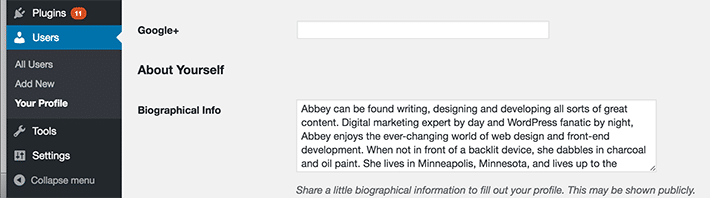
Criando seu próprio plugin de biografia de autor
Uma coisa a mencionar antes de construir seu próprio plugin – tudo isso deve ser feito em um site de teste. Se você precisar de ajuda para configurar um ambiente de desenvolvimento, certifique-se de seguir as instruções passo a passo sobre como começar a usar o MAMP.
Agora, vamos começar!
1. Crie uma nova pasta no diretório de plugins. Por exemplo: /wp-content/plugins/mysite-plugin/
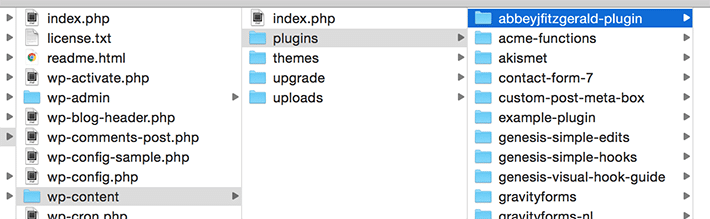
2. Abra o editor de texto de sua escolha, crie um arquivo em branco e salve-o como mysite-plugin.php .
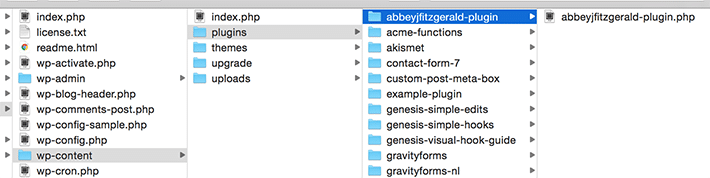
3. Coloque o seguinte código no arquivo mysite-plugin.php (incluindo comentários e tags PHP):
<?php /* Plugin Name: Author Bio for mysite.com Description: Site-specific functions for mysite.com */ /* Add Functions Here */ /* Keep Functions Above This */ ?>
4. Preencha as informações do nome e descrição do plug-in.

Em seguida, adicionaremos algumas informações ao arquivo do plug-in. Quando terminarmos, a caixa da bio aparecerá abaixo das postagens.
Aqui estão as informações que vamos exibir:
- Nome do autor
- Imagem do autor
- biografia do autor
- Link das postagens do autor
- Site do autor
Adicionar trechos ao plug-in
1. Crie a função
function mysite_author_bio( $content ) {
global $post;
}
Para acessar uma variável global você “globaliza” a variável. É por isso que incluímos $post . Quando você declara uma variável global, ela fica acessível a todas as partes dessa função. Ao usar a “palavra “global”, você está declarando que deseja acessar a variável global $post . Esta variável contém os vários detalhes sobre os dados de postagem atuais. Isso é importante porque estamos mostrando as informações do autor do post e ele precisa apresentar o nome do autor correto, biografia, site, etc.
2. Na variável de postagem global, você pode começar a adicionar seu próprio conteúdo. Verifique se você está dentro do colchete de fechamento. Também é importante especificar que isso deve ser exibido apenas em uma única postagem com um autor, para que a lógica seja incluída.
function mysite_author_bio( $content ) {
global $post;
if ( is_single() && isset( $post->post_author ) ) {
}
}
3. Exiba o nome e as informações do autor.
function mysite_author_bio( $content ) {
global $post;
if ( is_single() && isset( $post->post_author ) ) {
}
if ( empty( $display_name ) )
$display_name = get_the_author_meta( 'nickname', $post->post_author );
$user_description = get_the_author_meta( 'user_description', $post->post_author );
$user_website = get_the_author_meta('url', $post->post_author);
$user_posts = get_author_posts_url( get_the_author_meta( 'ID' , $post->post_author));
if ( ! empty( $display_name ) )
$author_details .= '<p class="author_links"><a href="'. $user_posts .'">View all posts by ' . $display_name . '</a>';
if ( ! empty( $user_website ) ) {
$author_details .= ' | <a href="' . $user_website .'" target="_blank" rel="nofollow">Website</a></p>';
}
else {
$author_details .= '</p>';
}
}
Graças a este código, em um único post com um autor, seu nome será exibido. Se por acaso eles não especificaram um nome, existe a opção de exibir seu apelido. Lembra quando você digitou informações bio antes? É aqui que esse conteúdo será exibido. Um link para as postagens do autor também será incluído. Se o autor tiver um site separado e tiver inserido isso em seu perfil, isso será mostrado como um link.

4. Passe as informações para o conteúdo da biografia para que apareça na página.
function mysite_author_bio( $content ) {
global $post;
if ( is_single() && isset( $post->post_author ) ) {
$display_name = get_the_author_meta( 'display_name', $post->post_author );
if ( empty( $display_name ) )
$display_name = get_the_author_meta( 'nickname', $post->post_author );
$user_description = get_the_author_meta( 'user_description', $post->post_author );
$user_website = get_the_author_meta('url', $post->post_author);
$user_posts = get_author_posts_url( get_the_author_meta( 'ID' , $post->post_author));
if ( ! empty( $display_name ) )
$author_details = '<p class="author_name">' . $display_name . '</p>';
if ( ! empty( $user_description ) )
$author_details .= '<p class="author_details">' . get_avatar( get_the_author_meta('user_email') , 90 ) . nl2br( $user_description ). '</p>';
$author_details .= '<p class="author_links"><a href="'. $user_posts .'">View all posts by ' . $display_name . '</a>';
if ( ! empty( $user_website ) ) {
$author_details .= ' | <a href="' . $user_website .'" target="_blank" rel="nofollow">Website</a></p>';
} else {
$author_details .= '</p>';
}
$content = $content . '<footer class="author_bio" >' . $author_details . '</footer>';
}
return $content;
}
add_action( 'the_content', 'mysite_author_bio' );
remove_filter('pre_user_description', 'wp_filter_kses');
Essa é a lógica de mostrar a imagem do avatar junto com o conteúdo da bio (assumindo que o autor incluiu uma foto em seu perfil). Ele também mostrará o URL do site junto com um link. Esta informação é passada para o conteúdo do post e então chamada com a função para que apareça no conteúdo do post.
5. Se você ainda não fez isso, certifique-se de ativar o plugin.

Embora tenhamos criado nosso próprio plugin aqui, é importante observar que, com uma pequena modificação, os trechos de código deste tutorial também podem ir para o arquivo functions.php . Eu escolhi seguir a rota do plugin para que possa ser reutilizado se você trocar de tema.
Estilizando a biografia do autor
Com apenas esses trechos de código simples, as coisas parecem muito boas, mas poderia usar algum estilo personalizado. Ajustar o CSS ajudará você a fazer com que as coisas pareçam perfeitas e polidas.
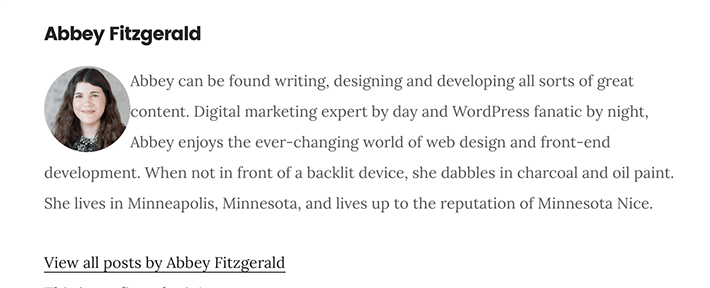
Primeiro, vamos dar uma olhada nos novos estilos. O inspetor do Chrome é uma ótima maneira de ver o que está acontecendo. Clique com o botão direito e escolha Inspecionar para abrir o Chrome Inspector.
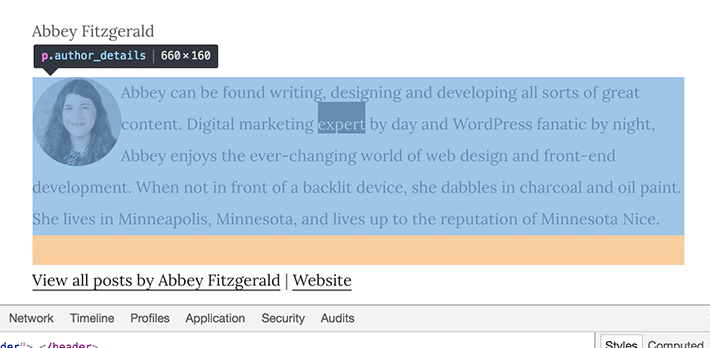
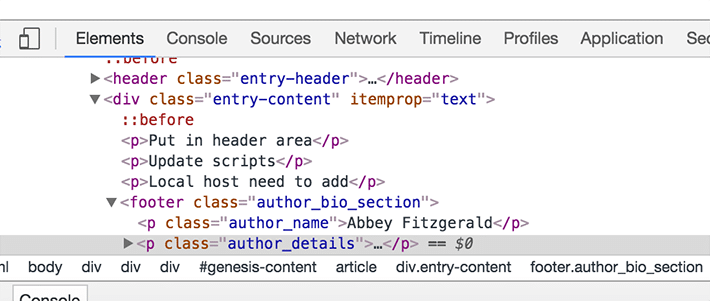
Aqui estão alguns estilos que podem ser adicionados à sua folha de estilo. Você pode usá-los como ponto de partida e depois ajustar o estilo do seu design.
.author_bio {
font-family: 'Montserrat', sans-serif;
padding: 15px;
border: 1px solid #ccc;
}
.author_bio .author_name {
font-size: 2.5rem;
font-weight: bold;
text-align: center;
border-bottom: 1px solid #CCC;
}
.author-details {
border: 1px solid #D8D8D8;
}
.author_details img {
border: 6px solid #e85555;
border-radius: 50%;
float: none;
margin: 20px auto;
display: block;
clear: both;
}
.author_bio .author_links {
text-align: center;
}
.author_bio .author_links a {
text-decoration: none;
color: #e85555;
}
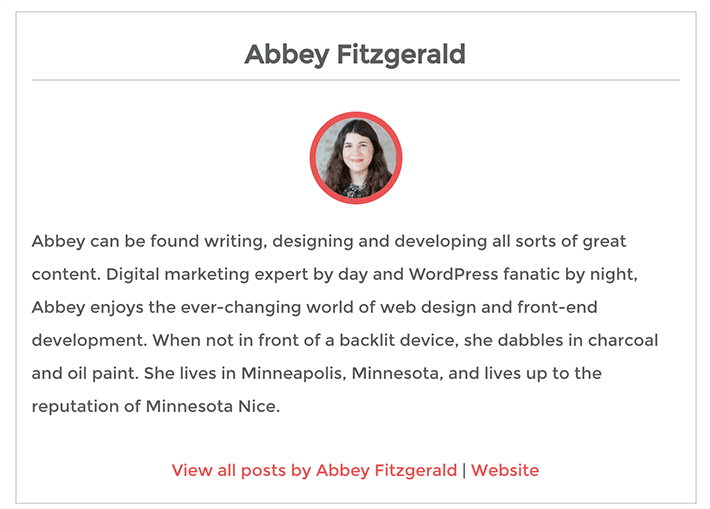
Se você escolheu um plug-in existente ou criou o seu próprio, há muita flexibilidade com essa maneira de apresentar os autores de conteúdo. Bastam algumas alterações de código ou um plug-in para adicionar uma biografia de autor simples às postagens do seu site. Em apenas alguns passos simples e adicionando algum CSS personalizado, você pode fazer com que a biografia do autor coordene com a aparência do seu site.
Continue aprendendo sobre o WordPress
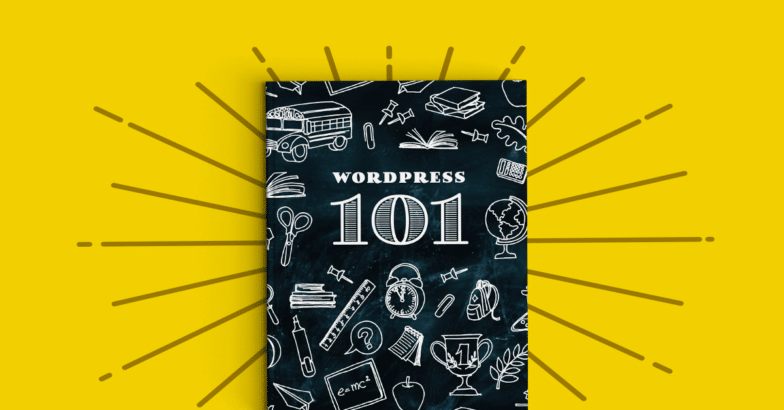
Novo no WordPress? Bem-vindo! Há muito o que aprender, mas vamos devagar e com firmeza para ajudá-lo a se tornar um profissional do WordPress em pouco tempo. Ao final deste e-book, você saberá o que é o WordPress, os conceitos básicos de como usá-lo e para onde ir a seguir para saber mais! Pronto para aprender tudo sobre WordPress?
